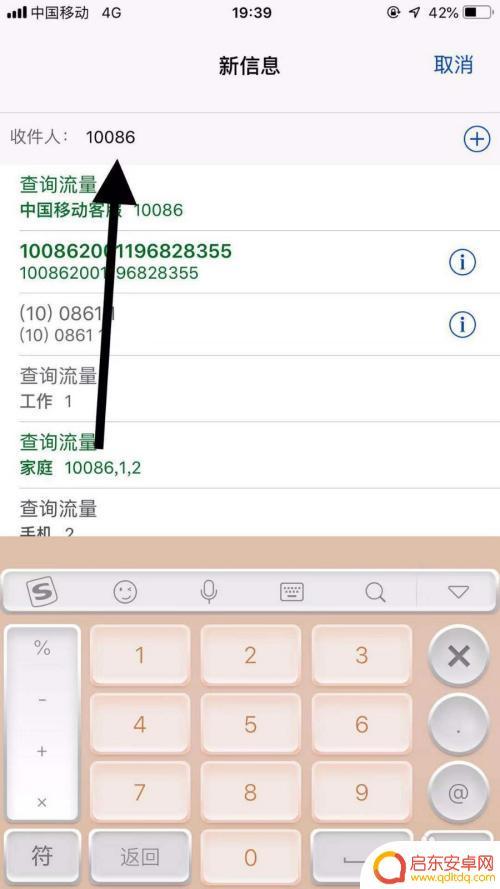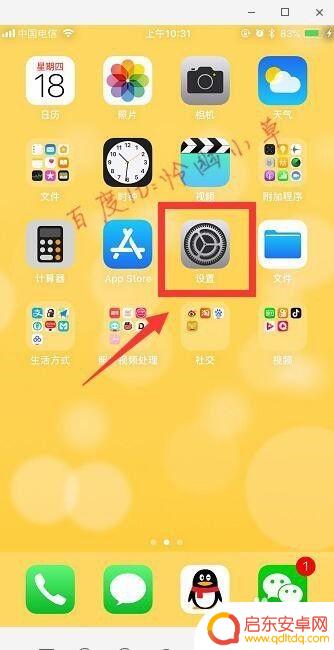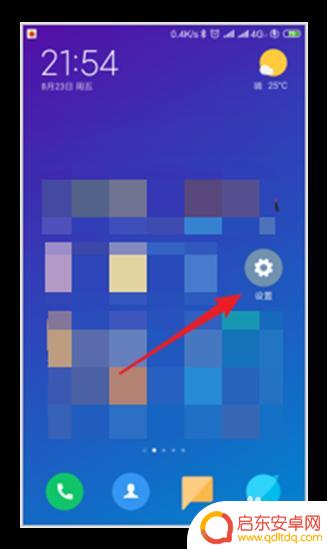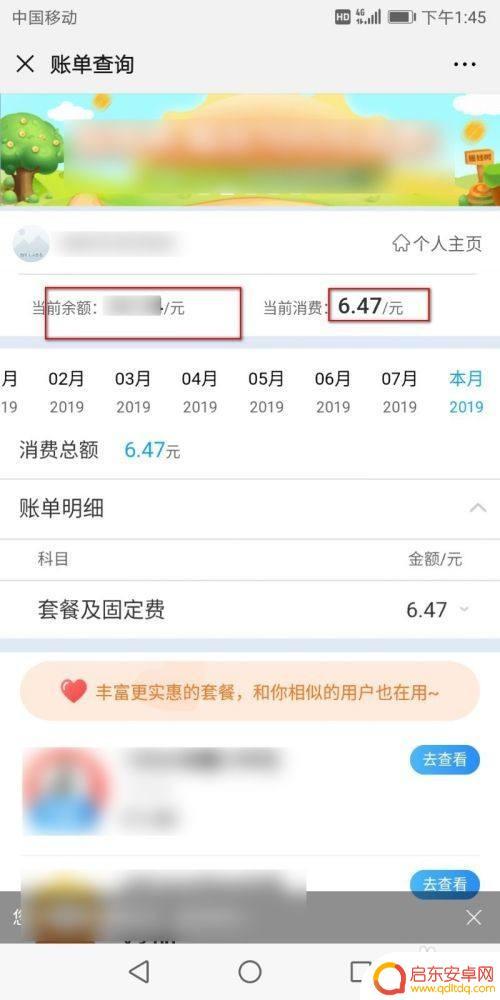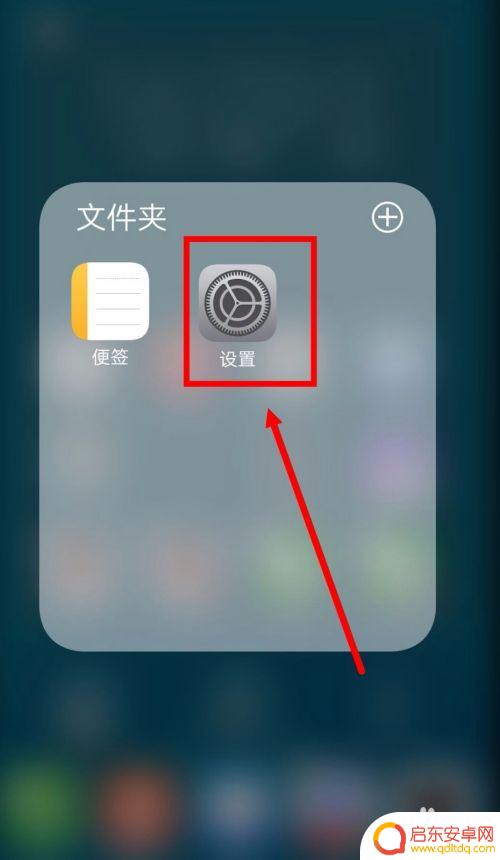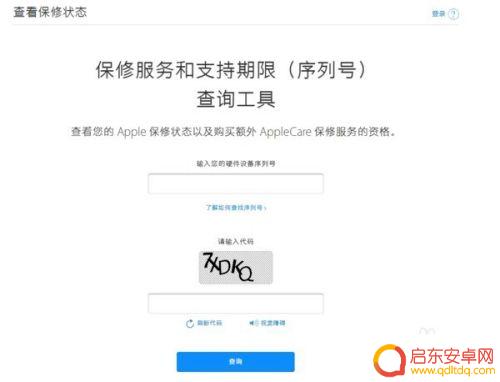如何查看手机apple id iPhone手机如何查看Apple ID号码
在日常使用iPhone手机的过程中,我们经常需要查看Apple ID号码,Apple ID号码是与我们的设备和账户密切相关的重要信息,它不仅用于下载应用程序、购买音乐、电影等媒体内容,还用于iCloud备份和查找我的iPhone等功能的使用。如何快速而准确地查看手机的Apple ID号码呢?本文将为您详细介绍iPhone手机如何查看Apple ID号码的方法。无论是新手还是老手,通过简单的操作,您就能轻松查找到这一重要信息,让您的手机使用更加便捷。
iPhone手机如何查看Apple ID号码
操作方法:
1.打开iPhone手机,在手机桌面找到“设置”,如图。
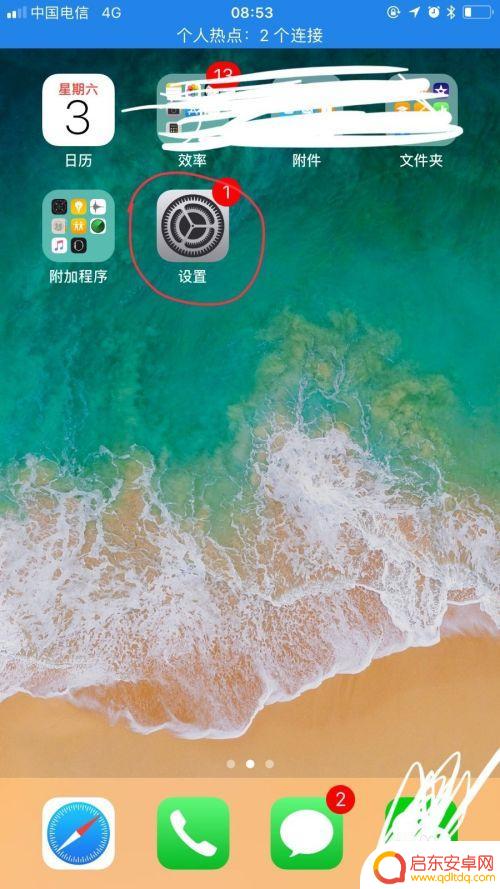
2.点击“设置”进入到设置界面,可以看到功能列表第一项功能“Apple ID、iCloud、iTunes与App Store”,如图
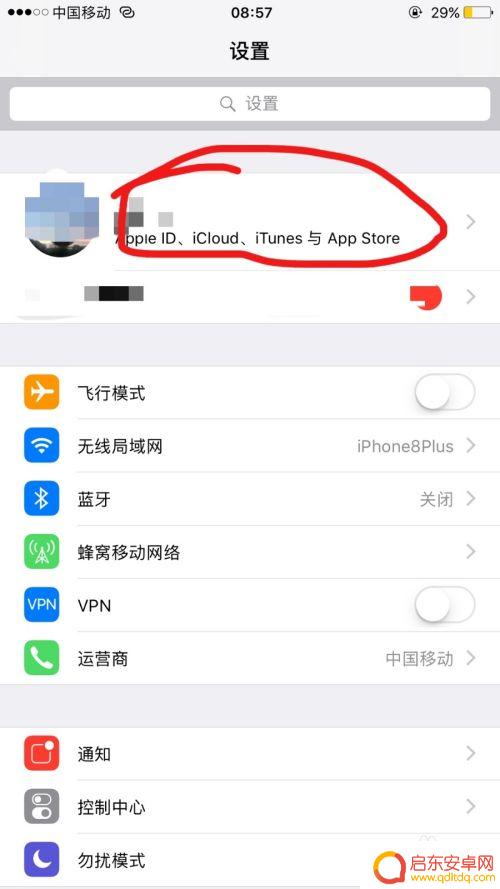
3.点击“Apple ID、iCloud”字样进入到“Apple ID”界面,并可以看到Apple ID。如图
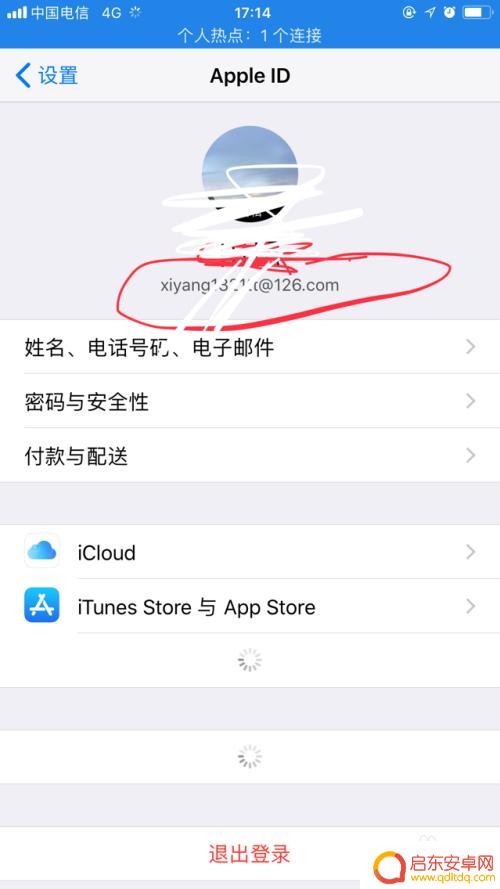
4.仍然是在Apple ID界面,往下滑动,可以看到“iTunes Store与App Store”功能项。如图。
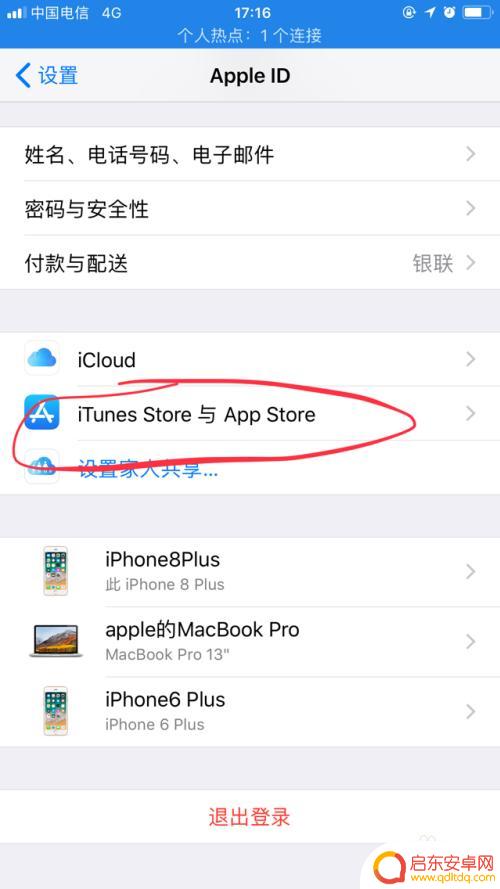
5.点击“iTunes Store与App Store”功能项进入到iTunes Store与App Store界面,可以看到Apple ID。如图
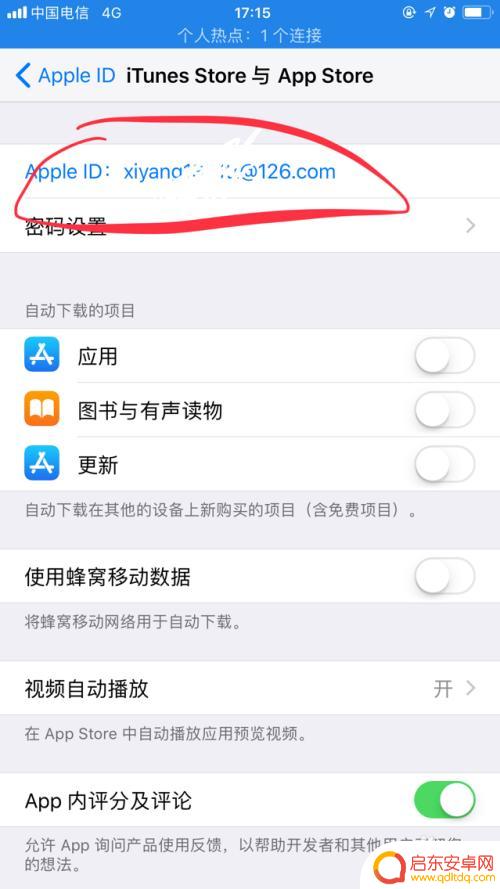
以上就是如何查看手机 Apple ID 的全部内容,如果遇到这种情况,你可以按照以上步骤解决问题,非常简单快速。
相关教程
-
手机短号如何查电话号码(手机短号如何查电话号码是多少)
今天给大家介绍有关手机短号如何查电话号码的相关内容,希望对大家有所帮助,一起来看看吧。1怎么查短号的手机号码操作方法:可以拨打运营商客服电话,转人工客服查询,客服会给出一个号码,...
-
苹果手机看手机卡号怎么查 苹果手机如何查看本机号码
苹果手机作为一款备受欢迎的智能手机,具备了众多实用的功能,有时候我们可能会遇到一些问题,比如忘记了自己的手机卡号码。苹果手机如何查看本机号码呢?幸运的...
-
电话怎么查询手机编码 如何在手机上查看本机号码
在日常生活中,我们经常会遇到需要查找手机号码归属地或者查询本机号码的情况,虽然现在手机通讯技术日新月异,但是仍然有很多人不清楚如何查询手机编码或者在手机上查看本机号码。电话号码...
-
如何查看手机欠费余额查询(如何查看手机欠费余额查询系统)
很多朋友问到关于如何查看手机欠费余额查询的相关问题,小编就来为大家做个详细解答,供大家参考,希望对大家有所帮助!1手机怎么查欠了多少话费?联通号码查询话费,可通过手机号码及服务密...
-
手机短信信息中心号码是什么 如何查看手机短信中心号码
手机短信信息中心号码是手机通信中一个重要的设置,它负责接收和发送短信,很多人对手机短信中心号码一无所知,甚至不清楚如何查看它。手机短信中心号码的正确...
-
怎么查看苹果手机的id密码 IPhone苹果手机如何重置自己的Apple ID密码
在使用iPhone苹果手机时,我们经常需要查看或重置Apple ID密码,Apple ID是我们在苹果设备上进行各种操作所必需的账号,因此了解如何查看和重置密码是非常重要的。对...
-
手机access怎么使用 手机怎么使用access
随着科技的不断发展,手机已经成为我们日常生活中必不可少的一部分,而手机access作为一种便捷的工具,更是受到了越来越多人的青睐。手机access怎么使用呢?如何让我们的手机更...
-
手机如何接上蓝牙耳机 蓝牙耳机与手机配对步骤
随着技术的不断升级,蓝牙耳机已经成为了我们生活中不可或缺的配件之一,对于初次使用蓝牙耳机的人来说,如何将蓝牙耳机与手机配对成了一个让人头疼的问题。事实上只要按照简单的步骤进行操...
-
华为手机小灯泡怎么关闭 华为手机桌面滑动时的灯泡怎么关掉
华为手机的小灯泡功能是一项非常实用的功能,它可以在我们使用手机时提供方便,在一些场景下,比如我们在晚上使用手机时,小灯泡可能会对我们的视觉造成一定的干扰。如何关闭华为手机的小灯...
-
苹果手机微信按住怎么设置 苹果手机微信语音话没说完就发出怎么办
在使用苹果手机微信时,有时候我们可能会遇到一些问题,比如在语音聊天时话没说完就不小心发出去了,这时候该怎么办呢?苹果手机微信提供了很方便的设置功能,可以帮助我们解决这个问题,下...